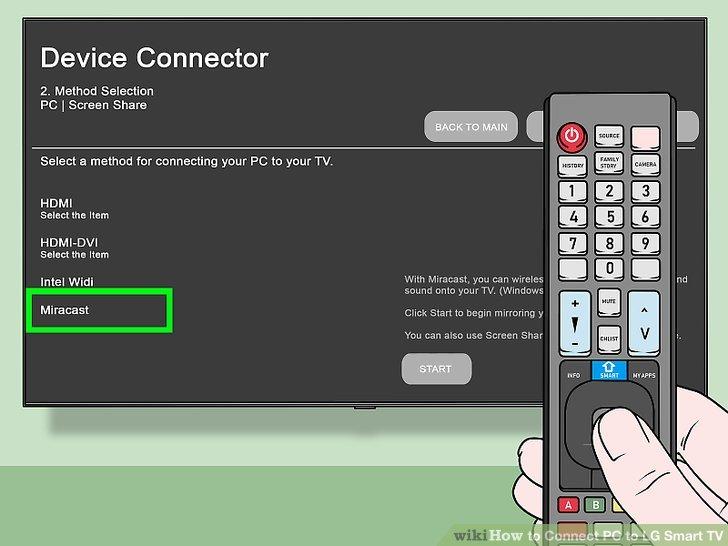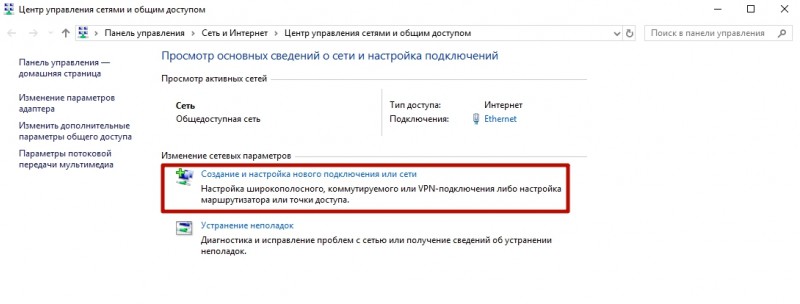Приложение ss iptv для smart tv lg: установка и настройка
Содержание:
- Установка списка каналов для IPTV на компьютере
- Преимущества IPTV
- Как настроить IPTV на телевизоре
- Как загрузить плейлист в IPTV
- Как подключить и настроить IPTV на телевизоре
- Как настроить IPTV для ТВ
- Где скачивать каналы?
- IPTV приставка для телевизора
- Где скачать и как установить
- Беспроводная синхронизация
- Навигация по записям
Установка списка каналов для IPTV на компьютере
Итак, чтобы интерактивное ТВ было доступно на компе или ноутбуке, нужно скачать на устройство плеер, поддерживающий технологию. Мы рассмотрим, как установить плейлист, на примере популярных приложений – VLC Media Player и IP-TV Player (оболочка VLC с ориентацией на просмотр IPTV). Скачивание и установка софта проходит стандартно, как и в случае с другими прогами на Windows, нужно просто скачать с официального сайта приложения инсталлятор, запустить его, а дальше к делу подключится Мастер установки. Установить медиаплеер на устройство до предела просто и описывать процесс в подробностях не имеет смысла.
Установка плейлиста в VLC Media Player
VLC – многофункциональный медиаплеер, поддерживающий все современные медиа форматы, с огромным количеством возможностей, включая конвертацию, редактирование видео, создание трансляций в сеть и пр. Возможно, он уже есть на вашем компьютере, а если нет, рекомендуем установить софт. После установки плеера находим и скачиваем подходящий объект в формате M3U. Списки каналов можно качать с официального источника или открытых ресурсов сети, скачивание осуществляется стандартно нажатием соответствующей кнопки, расположенной рядом с файлом.
Теперь рассмотрим, как подключить подборку телеканалов:
- Запускаем VLC Media Player.
- В меню «Медиа» выбираем пункт «Открыть файл» (или жмём Ctrl+O).
- Указываем путь к объекту, который следует открыть, находим его в открывшемся проводнике и выбираем, жмём кнопку «Открыть».
- VLC Media Player начнёт воспроизведение ТВ (при условии, что ссылки в плейлисте рабочие). Для просмотра списка каналов выбираем в меню «Вид» – Плейлист (или жмём Ctrl+L), нужный вариант из перечня можно выбрать щелчком мыши по нему.
Альтернативный способ – нажать на плейлисте ПКМ и выбрать из контекстного меню опцию «Открыть с помощью» – VLC. Можно также связать программу с этим типом файлом, чтобы элементы с данным расширением всегда открывались ею, отметив галочкой соответствующий пункт.
Установка плейлиста в IP-TV Player
Скачиваем установочный файл приложения с официального сайта и устанавливаем в стандартном режиме. При запуске IP-TV Player представится возможность выбора воспроизведения телевещания – с помощью провайдера или из скачанного плейлиста.
Для работы со встроенными списками плеера нужно нажать на список, чтобы его развернуть и выбрать подходящего оператора. В правой части медиаплеера вы увидите список доступных каналов. Провайдеры могут закрывать доступ к телеканалам, а также менять адреса прямых источников, но при выборе первого варианта работы с IP-TV Player, программа выявит произошедшие изменения и скачает обновления для данного потока вещания.
Добавление новых ТВ-каналов в M3U плейлисте
Для воспроизведения IPTV-листа в плеере выполняем следующие действия:
- Жмём значок настройки на нижней панели (в виде шестерни).
- Отмечаем пункт «Все настройки».
- В поле «Адрес списка каналов» вписываем актуальный URL-адрес или же, чтобы вставить плейлист M3U, ищем его на компьютере, для указания пути жмём соответствующую кнопку справа («…»), и нажимаем кнопку «Обновить» в виде круглой стрелки.
- Воспроизведение начнётся автоматически, в окне плеера будет также доступен список телеканалов, по которым можно перемещаться.
Преимущества IPTV
Неоспоримыми достоинствами интернет-телевидения, реализуемого по технологии IPTV, являются:
- Возможность ставить воспроизведение любого контента на паузу, а также перематывать телепередачи до интересующего места.
- Возможность записывать фильмы, передачи, мультфильмы во внутреннюю память ТВ, если таковая имеется, или на флешку.
Помимо этих, безусловно полезных опций вы получите доступ к огромному количеству телевизионных каналов: российских, федеральных и региональных, и зарубежных. Даже в бесплатном режиме их число будет превышать то, что могло бы предложить аналоговое или спутниковое ТВ; оформив же платную подписку, вы сможете просматривать едва ли не бесконечное количество телеканалов: от новостных и образовательных до имеющих сугубо развлекательное назначение.
Не может не радовать, что для того, чтобы разобраться, как установить IPTV на Смарт ТВ, вам не понадобится приобретать какое-либо дополнительное оборудование — за исключением, может быть, интернет-кабеля и разветвителя. Настройки выполняются в несколько простых шагов, а технология ИП ТВ показывает великолепную стабильность передачи данных: вам не придётся каждые несколько минут решать проблемы с пропаданием сигнала. Больше нет необходимости приобретать дорогостоящие приёмники, антенны и приставки — вы принимаете не спутниковый или радиосигнал, а пакеты цифровых данных.
При желании вы можете заказать у провайдера, разумеется, за плату, проведение полного комплекса работ по настройке IPTV на Smart TV:
- Прокладку кабеля до квартиры и разветвление для подключения к телевизору.
- Первичную настройку приёма сигнала на ТВ.
- Подключение к плейлистам и онлайн-медиатекам.
Крупные провайдеры зачастую включают все эти услуги в стоимость подключения к интернету; компании масштабом помельче выставляют счёт за каждый этап в отдельности. Необходимо заметить, что все манипуляции, за исключением проведения кабеля, вы можете выполнить своими силами, никому ничего не платя.
В статье мы расскажем, как настроить ИП ТВ на вашем телевизоре, не прибегая к помощи профессионалов. Вы увидите, что на практике процесс крайне прост и не отнимает больше нескольких минут — зато позволяет существенно сэкономить на вызове мастера. Помимо прочего, технология IPTV может применяться и на других устройствах, имеющих доступ к интернету:
- Телефонах на базе Андроид и iOS.
- Планшетах.
- Компьютерах.
- Ноутбуках.
- Моноблоках.
Кроме преимуществ технологии IPTV, перечисленных выше, можем отметить следующие достоинства цифрового высокоскоростного подключения:
- Вы можете пользоваться для просмотра телевизионных передач в высоком разрешении, пользуясь любыми находящимися в свободном доступе или оплаченными плейлистами.
- Получите возможность создавать и настраивать собственные списки каналов — только тех, которые представляют для вас интерес.
- Сможете записывать на флеш-носители или в память ТВ передачи, которые не выходит посмотреть в прямом эфире. Технология IPTV позволяет одновременно записывать несколько мультимедийных потоков с нескольких каналов — а значит, вам не придётся «перепрыгивать» с одной трансляции на другую.
- Освоив инструкцию, как настроить Smart IPTV, будете создавать собственные плейлисты, добавлять в список избранного отдельные передачи и телеканалы, планировать расписание просмотров.
- Контролировать уровень звука, разрешение и пропорции картинки — и многое-многое другое.
Способ передачи сигнала, реализованный в технологии IPTV, имеет и специфические недостатки. Самый неприятный из них — периодическое зависание или пропадание трансляции при нестабильном подключении к интернету. Чем выше скорость вашего соединения, тем меньше вероятность таких происшествий — но полностью гарантировать качество просто невозможно. Другие, не столь существенные минусы — наличие платных подписок (причём каждый провайдер сам определяет, какой контент будет доступен лишь после оплаты) и сложности с настройкой ИП ТВ на мобильных гаджетах. Такие устройства просто не поддерживают часть функций IPTV — но посмотреть бесплатные телевизионные каналы вы, приложив необходимые старания, сможете.
Как настроить IPTV на телевизоре
Конкретные действия пользователя напрямую зависят от модели его телевизора. В зависимости от этого процесс настройки может незначительно меняться. Для установки требуется придерживаться простой пошаговой инструкции.
IPTV на телевизоре LG
К телевизору LG можно подсоединить IPTV 2-мя способами. Требуется зайти в центральное меню и найти магазин софта. Там необходимо отыскать LG Smart World. Пользователь должен пройти авторизацию или же создать собственный личный кабинет.
В поиске нужно найти программу IPTV. Пользователь должен начать установку. Для этого нужно пользоваться всплывающими подсказками. Закончить процесс следует нажатием на клавишу «Запустить».
При установке по второму способу требуется наличие интернета и свободной флешки. Для этого в браузере компьютера нужно найти LG Smart World и скачать архивом на накопитель.
Накопитель желательно предварительно полностью отформатировать. Его необходимо подключить к Смарт ТВ. Пользуясь пультом, нужно выйти на ТВ в главное меню. Там пользователь должен найти «Мои приложения» и зайти в них. После этого следует кликнуть по иконке флешки, выбирая ее в качестве источника для загрузки программы. Нужно произвести инсталляцию. После этого нужно сохранить прогресс и можно приступать к ее использованию.
IPTV на телевизоре Samsung
Подключение интеллектуального телевидения на Самсунг начинается с установки параметров сети. В настройках ТВ нужно найти «Состояние сети» и выбрать «Настройки IP». В поле с настройками ДНС следует ввести 85 17 30 89 и нажать ОК.
IPTV на телевизоре Phillips
Для установки интерактивного телевидения на ТВ от Филипс, необходимо зайти в раздел конфигурации. Нужно выбрать «Подключение к сети», а затем «Проводная». В настройках сети нужно выбрать «Статический IP-адрес». В строке DNS 1 нужно вписать следующий код 178.209.065.067.
На главном экране нужно нажать на ярлык «Net TV». После этого можно выбрать приложение ИВИ или Стим, а затем кликнуть на «Добавить». Процесс установки окончен. Можно приступать к использованию IPTV и наслаждаться качеством трансляции.
IPTV на телевизоре Sony
На ТВ от Сони установить IPTV более проблематично. Инсталляция осуществляется через встроенный браузер Опера. Для этого нужно выйти в центральное меню путем нажатия на клавишу «Домой». Во вкладке инструменты необходимо найти программу URL Loader. В поисковой строчке следует вписать operatv.obovse.ru\2.5\ и перейти по указанному адресу. Откроется страница плеера, где одним кликом можно выбрать развлекательный, познавательный и любой иной контент.
IPTV на телевизоре Panasonic
Для установки интерактивного ТВ на Панасоник нужно вручную установить следующее ДНС – 195.88.208.101. После этого нужно запустить виджет Wow ТВ. После этого откроется плейлист для просмотра телевидения.
Как загрузить плейлист в IPTV
Казалось бы, в загрузке перечня воспроизведения нет ничего сложного. Достаточно выбрать подходящий для собственных пристрастий плейлист, содержащий какое угодно количество позиций: 10, 15, 50 или 100. По статистике, пользователи редко просматривают больше 10 (в крайнем случае – 20) каналов. Но данный факт не мешает зрителю создать перечень хоть на 150 пунктов.
Готовые плейлисты доступны для скачивания на многих сайтах. Главное условие – формат файла. Исключительно m3u и никакие больше. Еще весьма желательно, чтобы лист был самообновляемым. То есть в нем не было нерабочих ссылок. А уже скомбинированные подборки содержат разнообразный контент: видео, музыка, радио, российские или для ближнего зарубежья, научно-познавательные, детские.
Алгоритм загрузки для приставки и ПК немного отличается. Обо всем этом будет рассказано далее, в деталях, с примерами.
На компьютере
Для просмотра на ПК, ноутбуке под управлением Windows, другой операционной системы необходим установленный программный player. Это специальное приложение, позволяющее скачивать, воспроизводить файлы плейлистов. В сети представлено достаточно бесплатных программных плееров: VLC, IPTV, TVIP, MyIPTV, Perfect Player, OTT или Kodi.
Описывать их преимущества, недостатки в данный момент не имеет смысла. Чаще других загружают VLC или IPTV. Поэтому в качестве примера приведем закачку плейлиста в оболочку VLC-плеера. Если ПО не установлено, сначала потребуется его загрузить с официального сайта. Там же доступны обновления.
Установка проходит быстро, не вызывает трудностей. После окончания загрузки можно попытаться скачать плейлист – любой, но с расширением m3u. Это избавит от проблем с воспроизведением, вероятными ошибками запуска файла.
Когда загрузка завершится, при открытии файла (контекстное меню, клик ПКМ) следует установить ассоциацию с VLC плеером. Данное условие необходимо, чтобы в будущем все файлы плейлистов по умолчанию открывались соответствующим приложением.
Затем, войдя в меню VLC (оно дружественное и русифицированное), следует последовательно выбрать позиции «Вид», «Плейлист». Далее откроется окно со списком загруженных на ПК перечней трансляций. Остается вставить требуемый двойным кликом ЛКМ и начать воспроизведение.
На телевизоре
Для просмотра IPTV на телеприемнике потребуется сначала приобрести приставку под управлением Android. Это для тех, у кого нет супер крутого Смарт ТВ. Случай не самый печальный. К тому же покупка телеприставки к «плазме» без приставки «смарт» – более выгодный вариант, чем дорогой, хотя и мощной, функциональной модели телевизора.
Нам понадобится действующее интернет-соединение. Следует заранее выяснить нюансы: какой тип подключения поддерживает ваш ТВ (приставка) – проводное или Wi-Fi
Это важно, потому что в первом варианте придется проложить кабель от точки доступа, маршрутизатора к телеприемнику
А во втором создать возможность устойчивого соединения с постоянной скоростью. Затем, когда с интернетом разобрались, можно начинать работать с плейлистами. Открыв на главном экране приставки (Смарт ТВ) пункт «Настройка», нужно активировать позицию «Доступ к сети». Предварительно следует прописать в данном меню требуемые данные, чтобы создать подключение.
Далее потребуется загруженный перечень трансляций, который можно найти на различных сайтах. Скачиваем, сохраняем, смотрим.
Как подключить и настроить IPTV на телевизоре
Подключить IPTV на телевизоре можно двумя основными способами:
-
Через специальную ТВ-приставку посредством HDMI-кабеля или AVi-проводов (которые также называют «тюльпанами»).
- С помощью ethernet-кабеля для работы режиме SMART TV.
В случае подключения через ТВ-приставку пользователю необходимо будет настроить данное оборудование
Обычно настройкой занимаются технические специалисты, которые проводят в жилое помещение IPTV, но если клиент подключает интерактивное телевидение самостоятельно, то необходимо обратить внимание на данный процесс. О пошаговой инструкции подключения ТВ-приставке речь пойдёт далее
Однако, чтобы настроить функцию SMART TV, необходимо отталкивается от конкретной модели устройства. Поэтому следует разобрать три наиболее популярные марки телевизоров на территории России.
Телевизор Samsung
Практически все современные телевизоры от корейского производителя Samsung имеют функцию SMART TV. Программное обеспечение, необходимое для корректной работы данного формата вещания, уже установлено на устройстве, что значительно облегчает задачу пользователя, так как абоненту не нужно скачивать дополнительное приложение.
Первый шаг настройки IPTV на телевизоре любой марки — подключение к сети интернет. Сделать это можно с помощью Wi-Fi сети или напрямую подключив кабель к устройству.
Разобравшись с источником поступаемого сигнала следует переходить непосредственно к настройке приложения Samsung Smart TV:
- Первым делом необходимо создать учётную запись пользователя. Для этого абоненту нужно открыть меню «Smart Hub» на пульте управления, нажав на красную кнопку с буквой «A».
- В открывшемся меню пользователю необходимо ввести данные для будущей учётной записи. В качестве логина необходимо ввести слово «Develop». Пароль же абонент должен придумать самостоятельно.
Следующий шаг — переход в меню «Разработка», которое находится в настройках учётной записи. В появившемся окне пользователь должен ввести один из ранее запрограммированных IP-адресов:
- 188.168.31.14;
- 31.128.159.40.
Если данные были введены в строку корректно, то в меню приложений после синхронизации станет доступно особое программное обеспечение «nStreamPlayer». Данная программа и будет являться мультимедийным проигрывателем IPTV. Пользователю остаётся только ввести данные на плей-лист и наслаждаться просмотром любимых каналов.
Телевизор Philips
Телевизоры, разработанные компанией Philips, значительно легче подключаются к интерактивному телевидению. Для этого не нужно знать какие-то дополнительные значения и вводить их в настройки.
Естественно, для начала необходимо подключить устройство к сети интернет. Сделать это можно любым удобным для пользователя способом: проводным или беспроводным.
Затем следует войти в меню для просмотра возможных приложений «App Gallery». Далее клиенту следует найти приложения, которые дают доступ к интерактивному телевидению. В поиске существует специальный подраздел подобных программ.
Заключительный шаг — скачать понравившееся приложение и ввести данные плей-листа.
Телевизор LG
У телевизоров марки LG присутствует только одно программное обеспечение, которое позволяет пользователям подключить IPTV к своему устройству. Но сначала необходимо подключить к ТВ интернет-соединение.
В маркете приложений устройства под названием «LG Smart World» пользователю необходимо найти программу «SS IPTV». Именно данное приложение и позволит абоненту смотреть интерактивное телевидение на телевизорах марки LG.
Как настроить IPTV для ТВ
После того, как маршрутизатор успешно настроен, у пользователей возникает другая проблема «Как настроить IPTV Ростелеком на телевизоре?». Однако не стоит переживать, настройка не займет много времени и сил. Чтобы успешно подключить интерактивное телевидение на телевизоре, нужно лишь следовать общим правилам настройки.
Процесс настройки простой, потому как в ТВ-приставке не требуется вводить каких-либо данных, так, как все основные данные и параметры уже установлены в приставке производителем. Все, что нужно сделать пользователю — это подключить телевизор к маршрутизатору пройти процедуру авторизации.
Стоит знать, что при подключении к IPTV-приставке, роутер использует канал заданный ранее в настройках. Далее стоит определиться с тем, как будет подключена приставка к телевизора. В данном случае предусмотрено несколько вариантов:
- При помощи AV-проводов, или, «Тюльпанов». AV-провода желтого, белого и красного цветов, которые нужно вставить в соответствующие отсеки. Желтый провод отвечает за видео изображение, белый и красный за передачу звуковых сигналов;
- Подключение так же возможно при использовании HDMI кабеля, который нужно вставить в устройство и приставку, после чего осуществляется передача сигнала;
- Существует также способ подключения при помощи кабеля SCART. Однако этот метод наиболее не востребован из-за появления новых, более удобных способов подключения приставки.
Рекомендуется, при настройке, воспользоваться вторым вариантом, так, как он наиболее прост и удобен. Технически наиболее оправдан, так, как именно при этом варианте передается хорошее качество изображения и звука.Чтобы воспользоваться данным методом, требуется:
- Включить все устройства;
- Телевизор требуется перевести в режим AV или Input;
- В поле авторизации нужно ввести данные для входа в учетную запись. Эти данные можно найти в договоре с Ростелеком;
- Далее система потребует ввести Pin. В этом случае нужно ввести в поле 0000 ли 1111;
- В случае ошибки с Pin-кодом нужно обратиться к провайдеру и уточнить наличие кода;
- При успешной авторизации, пользователь попадает на страницу с меню, открывается доступ к просмотру интерактивного телевидения. Пользователь может распоряжаться любыми функциями Интерактивного Тв: настроить список каналов, создать лист избранных каналов, поставить родительский контроль и многое другое.
На Смарт ТВ
Подключение интерактивного телевидения на телевизоры со встроенной функцией Smart Tv происходит несколько иначе, чем описано выше. В случае наличии данной функции подключить IPTV можно без дополнительного оборудования: приставки. Для подключения понадобится высокоскоростной маршрутизатор для бесперебойной подачи интернета.
Основные принципы настройки Smart Tv на телевизорах Samsung:
- Для начала требуется оплатить услугу Интерактивного телевидения;
- Требуется настроить маршрутизатор под параметры под IPTV Ростелеком. Потребуется настроить пароль и доступ через сетевой маршрутизатор;
- Далее следует зайти в меню телевизора и во вкладке «Сеть» подключить устройство к беспроводной сети. При надобности придется ввести пароль от роутера;
- Затем нужно найти кнопку под названием «Smart», где далее зайти в «Smart Hub»;
- Далее нужно перейти во вкладку «Интерактивное телевидение», где нужно нажать «Установить»;
- После успешной установки авторзироваться в приложении.
Где скачивать каналы?
Если же вы не хотите воспроизводить только каналы СНГ, можно скачать список любых других телестанций и открыть плейлист в окне IPTV Player.
Загрузить списки можно с открытых источников в интернете. Нужные нам файлы представляют из себя документы с расширением M3U. Содержимое каждого плейлиста – это список ссылок на прямые источники воспроизведения телеканалов.
После открытия этого списка в приложении названия каналов и их логотипы считываются автоматически. Пользователю доступны те же функции, что и при работе с обычными списками провайдеров СНГ, которые уже встроены в IPTV Player.
Наиболее популярные ресурсы для скачивания плейлистов M3U:
- Smarttvnews.ru;
- Getsapp.ru;
- M3ulist.tk.
Воспользуйтесь одним из вышеуказанных сервисов и выберите понравившийся плейлист.
Как правило, в его описании можно найти список всех доступных каналов и посмотреть язык вещания
Важно заметить, что часто не все каналы из списка работают
Это происходит из-за того, что владельцы станций перекрывают возможность бесплатного проигрывания, но в интернете все равно постоянно появляются другие активные ссылки для воспроизведения любых эфиров.
Следуйте инструкции, чтобы воспроизвести в приложении IPTV Player скачанный плейлист:
- Откройте приложение и в появившемся окне выберите поле «Плейлист M3U»;
- Далее на компьютере найдите файл списка каналов и выберите его. Воспроизведение каналов начнется автоматически. Вам нужно лишь выбрать нужную станцию и начать просмотр передачи;
- Лист добавится в окно плеера. Если ранее вы уже открывали перечень каналов провайдера, для выбора кастомного плейлиста необходимо перейти в окно настроек. Кликните на поле воспроизведения правой кнопкой мышки и выберите «Настройки»;
В новом окне кликните на вкладку «Общие» и возле поля «Адрес списка каналов» нажмите на клавишу «…». Откроется проводник компьютера, в котором нужно выбрать файл M3U;
Закройте окно настроек и дождитесь загрузки нового списка каналов.
IPTV приставка для телевизора
Если девайс старой версии и не имеет встроенного СмартТВ, то можно дополнительно купить приставку, которая будет выполнять его функции
При покупке нужно уделить особое внимание следующим характеристикам:
- набор интерфейсов для подсоединения к ТВ;
- аппаратные особенности приставки;
- тип ОС;
- форматы воспроизведения файлов;
- варианты подключения к интернету;
- внешний вид корпуса и качество его сборки;
- комплектация.
Чаще всего такие приставки подключаются к ТВ через HDMI. Есть и другие варианты для совсем старых телевизоров. Работают приставки обычно на базе Андроид. Дополнительно они могут иметь разъем для подключения флешки. Современные приставки также дополнены блютуз-подключением, что дает возможность передавать необходимые файлы за короткий срок.
Подключается приставка к интернету либо через WI-FI соединение, либо напрямую к роутеру. Предпочтительный способ подключения напрямую зависит от расположения приставки.
IPTV – возможность смотреть любимые каналы в отменном качестве. От ее использования одни преимущества. Главное – правильно подключить интерактивное телевидение и найти хороший плейлист.
Где скачать и как установить
Лучше будет скачать SS IPTV не со сторонних ресурсов, которых достаточно, а загрузить приложение на официальном сайте. Проще всего приложение устанавливается на телевизоры марки Samsung, LG. Но есть небольшие различия для разных серий.
Для всех способов потребуется регистрация, после чего пользователь попадает в личный кабинет, получает возможность скачивать приложение. Затем необходимо проделать следующие действия:
Войти в учетную запись (в серии Е – с пульта ДУ, в F, H – через вкладку «MENU»). Если ее нет, то следует сначала создать аккаунт.
- Далее настраиваем IP-адрес, перейдя в соответствующую вкладку. Нужно ввести данные 91.122.100.196.
- Открыть папку синхронизации («Start App Sync» или подобную), там появится приложение.
Загрузка приложения должна пройти автоматически. Если этого не произошло, значит, что-то пошло не так. Нужно повторить указанные действия сначала, сверяясь с приведенными рекомендациями.
Беспроводная синхронизация
Но использовать провода хотят далеко не все. Громадное большинство людей предпочло бы просто подключить через роутер IPTV, а затем пользоваться передачами спокойно. Такой режим может подразумевать раздачу сигнала даже на несколько телевизоров одновременно. Правда, тогда уже понадобится использовать современные телевизионные приемники. Лишь при наличии опции Wi-Fi они могут стабильно работать в таком режиме.
Последовательно:
- входят в раздел, посвященный подключению к сети Wi-Fi;
- выбирают среди всех линий необходимую;
- вводят пароль;
- подтверждают желание подключиться.
Дополнительно необходимо посмотреть нюансы подключения IPTV на телевизионных приемниках разных марок. На телевизорах LG выбирают Peers TV, Vintera TV, SS IPTV. Конечно, придется загружать только один из этих плееров. Далее регистрируются на ресурсе LG Content Store.
Проще обстоят дела при использовании приемников LG Smart TV. В этом случае придется только открыть установленное приложение. Каналы будут отображены на экране сразу же. Если их не хватает, придется дополнительно загружать плейлист в формате m3u.
Немного иначе нужно действовать владельцам телевизоров Samsung. Через меню настроек задают необходимое состояние сети. Оно должно находиться в положении «Настройки IP». Потом в поле с настройками DNS вбивают параметр 85 17 30 89. Для использования платных подписок можно применять специальные приложения nStreamPlayer, Divan TV. Магазин Samsung Apps содержит отдельные программы для телеканалов и плееры с уже установленными списками.
Но довольно многие потребители предпочитают покупать телевизоры Phillips. В этом случае поступают так:
- через меню конфигурации переходят к подключению к сети и «проводному» подразделу;
- задают при настройке сети статический адрес;
- в строке DNS1 раздела конфигурации IP прописывают значение 178.209.065.067;
- выбирают Net TV на главном экране, а затем указывают одно из двух приложений — Ivi либо Stream;
- добавляют его отдельной кнопкой.
Обладателям телевизоров Sony Bravia придется активировать опцию IPTV при помощи встроенного фирменного браузера. Через вкладку инструментов открывают URL Loader. Вводят operatv. obovse. ru\2.5\ и переходят по этой ссылке. Тогда становится доступна целая страница, где есть ярлычки телеканалов, фильмов и сериалов.
Но можно поступить и иначе:
- закачать PC-Player TVIP;
- переместить файл на флеш-карту;
- запустить программу на ТВ;
- добавить плейлист;
- выбирать каналы из тематических блоков.